Discord ist eine beliebte Anwendung, mit der Sie über VoIP (Voice over IP), Instant Messaging und digitale Kommunikation mit anderen kommunizieren können. Benutzer können über Textnachrichten, Audio- und Videoanrufe kommunizieren, Bilder und Dateien innerhalb des privaten Chats oder als Teil von Communitys namens „Server“ senden. In Discord sind Server die Sammlung permanenter Voice-Chatroom-Plattformen. Die Discord-Plattform sollte für Videospielgemeinschaften entwickelt werden, aber jetzt wird diese Anwendung bei Nicht-Spielern immer beliebter. Die Discord-Anwendung kann auf fast allen Linux-Distributionen wie Ubuntu, LinuxMint, Debian, CentOS 8 und Fedora installiert werden.
Diese Anleitung bietet eine Demo zur Installation von Discord auf einem Ubuntu 20.04-System mit zwei verschiedenen Methoden.
Methoden zum Installieren von Discord unter Ubuntu 20.04
Die Discord-Anwendung kann auf einem Ubuntu 20.04-System mit zwei verschiedenen Methoden installiert werden:
1. Discord mit dem offiziellen .deb-Paket installieren
2. Discord-Installation mit dem Snap
Methode 1:Installieren Sie Discord, indem Sie das offizielle .deb-Paket herunterladen
Um Discord mit dieser Methode zu installieren, führen Sie die folgenden Schritte auf Ihrem Ubuntu-System aus:
Schritt 1:Voraussetzungen installieren
Die folgenden Voraussetzungen sind erforderlich, um die Discord-Installation auf Ubuntu 20.04 zu starten. Aktualisieren Sie jedoch das apt-Repository mit dem Befehl „sudo apt update“ und installieren Sie die erforderlichen Pakete, indem Sie den unten angegebenen Befehl ausführen:
$ sudo apt install gdebi-core wget
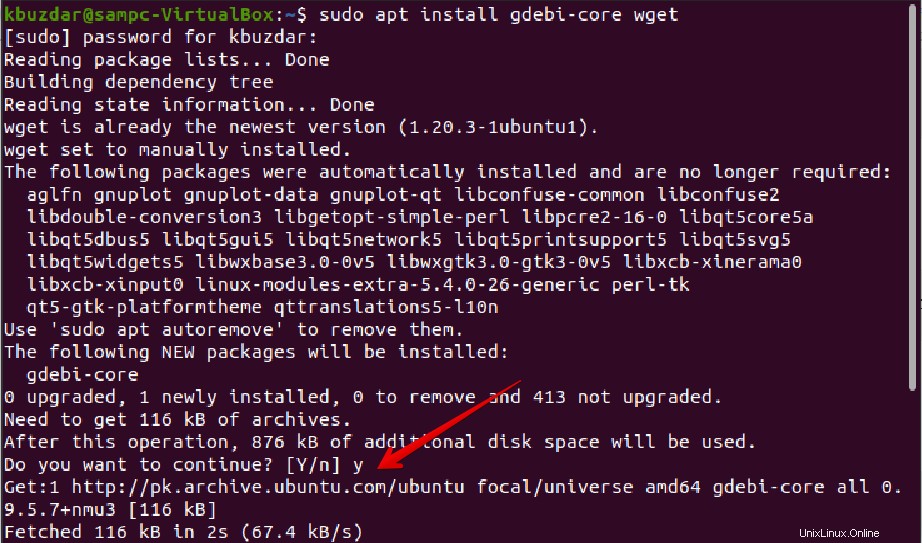
Sobald die oben genannten Voraussetzungen auf Ihrem System installiert sind, wechseln Sie zur Discord-Installation.
Schritt 2:Herunterladen des .deb-Discord-Pakets
Laden Sie in diesem Schritt das offizielle Paket „discord.deb“ von der offiziellen Discord-Website herunter oder laden Sie es direkt herunter, indem Sie den folgenden Befehl ausführen:
$ wget -O ~/discord.deb "https://discordapp.com/api/download?platform=linux&format=deb"
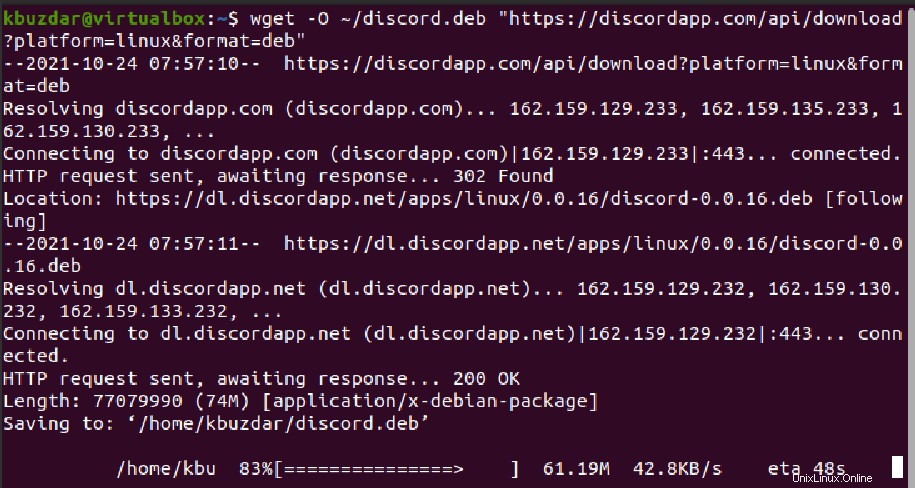
Schritt 3:Installieren Sie das .deb-Discord-Paket
Nachdem das Paket „discord.deb“ auf Ihr Ubuntu-System heruntergeladen wurde, installieren Sie dieses heruntergeladene Paket, indem Sie den folgenden „gdebi“-Befehl ausführen:
$ sudo gdebi ~/discord.deb
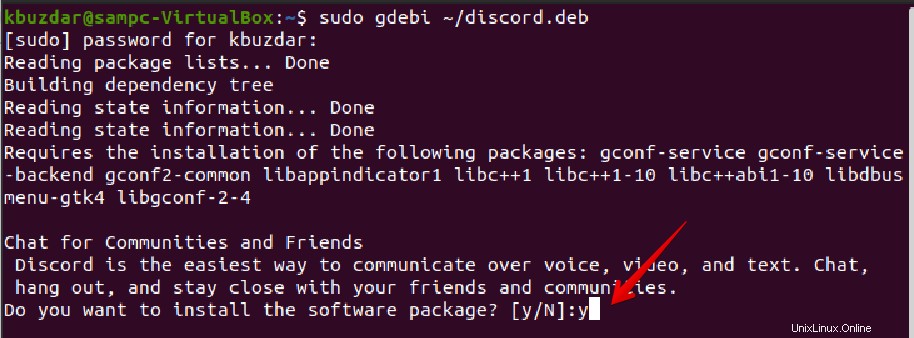
Schritt 4:Starten Sie die Discord-Anwendung auf Ubuntu 20.04
Nach der Installation des obigen Pakets können Sie die Discord-Anwendung auf Ihrem System starten oder darauf zugreifen. Greifen Sie entweder über das Befehlszeilenfenster auf die Discord-Anwendung zu oder suchen Sie mit der Suchleiste der Anwendung im Aktivitäten-Menü wie folgt nach „Discord“:
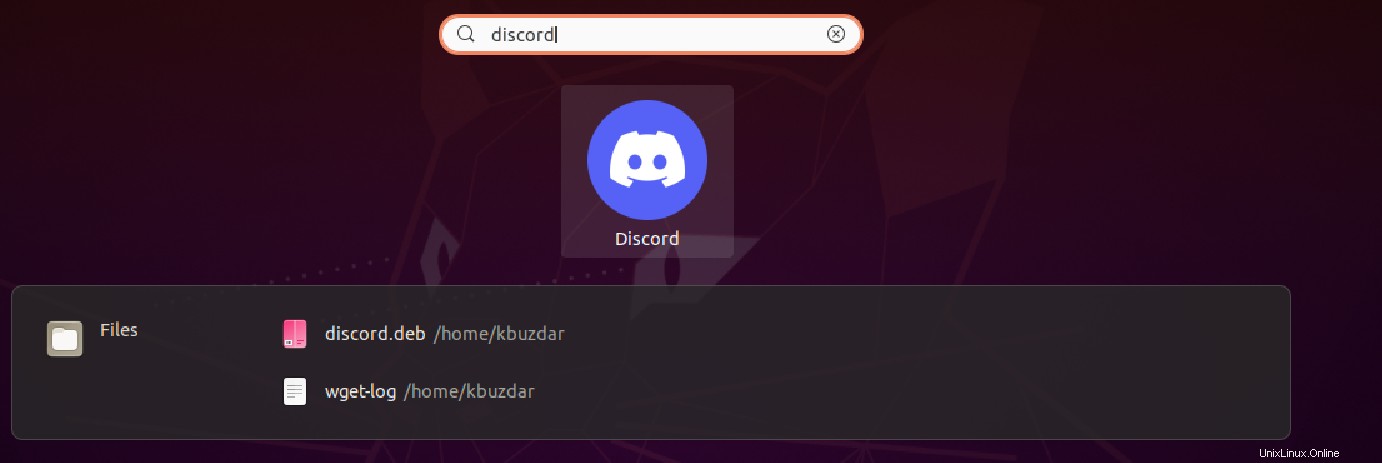
Um Discord über das Terminal zu starten, geben Sie den folgenden Befehl ein:
$ Zwietracht
Methode 2:Discord-Installation mit Snap
Die einfache und einfachste Methode zum Installieren von Discord auf der Ubuntu 20.04-Distribution ist die Verwendung der Snap-Anwendung. Installieren Sie Discord mit dem Snap, indem Sie den unten aufgeführten Befehl ausführen:
$ sudo snap install discord

Sie werden aufgefordert, das Passwort einzugeben. Jetzt wird die Discord-Installation noch einige Minuten fortgesetzt.

Schlussfolgerung
Wir haben die Discord-Installation auf der Ubuntu 20.04-Distribution in diesem Artikel erklärt. Discord hat sich innerhalb kürzester Zeit zur bekannten primären Voice-Chat-Plattform unter Spielern entwickelt. Seine Popularität und Verwendung nimmt auch bei Nichtspielern von Tag zu Tag zu. In diesem Handbuch haben wir zwei Methoden für die Discord-Installation erwähnt:Installieren Sie Discord mit einem Snap oder mit dem .deb-Paket. Ich hoffe, Sie fanden die obigen Details hilfreich.